Page 1

EN
More Information
RU
Дополнительные сведения
KZ
Қосымша мәліметтер
www.xerox.com/ofce/CQ8700support
www.xerox.com/ofce/CQ8900support
EN
- Print drivers and utilities
- Videos
- User manuals and instructions
- Online Support Assistant
- Safety specifications (in
RU
- Драйверы принтера и утилиты Видеоролики
- Руководства и инструкции пользователя
- Онлайновый ассистент поддержки
- Правила техники безопасности
(в Руководстве пользователя)
User Guide)
Xerox ColorQube 8700/8900
Color Multifunction Printer
www.xerox.com/ofce/CQ8700support
www.xerox.com/ofce/CQ8900support
www.xerox.com/msds (U.S./Canada)
www.xerox.com/environment_europe
www.xerox.com/office/businessresourcecenter
KZ
RU
EN
- Басып шығарғыш драйверлері және утилиталары Бейне роликтер
- Пайдаланушыға арналған нұсқаулар және нұсқаулықтар
- Қолдаудың онлайн көмекшісі
- Қауіпсіздік техникасының ережелері
(Пайдаланушыға арналған нұсқауда)
www.xerox.com/msds (U.S./Canada)
www.xerox.com/environment_europe
EN
EN
Material Safety Data Sheets
SV
RU
Данные по безопасности материалов
NO
KZ
Материалдардың қауіпсіздігі бойынша
деректер
www.xerox.com/office/
businessresourcecenter
EN
EN
Templates, tips, and tutorials
RU
SV
Шаблоны, советы и учебные руководства
KZ
NO
Үлгілер, кеңестер және оқу нұсқаулары
®
Xerox ColorQube
8700/8900
Quick Use Guide
EN
English
RU
Русский
KZ
Қазақ
604Е65560 RevA
© 2012 Xerox Corporation. All Rights Reserved. XEROX® and XEROX and Design®
are trademarks of Xerox Corporation in the United States and/or other countries.
Краткое руководство пользователя
Пайдаланушыға арналған қысқаша нұсқау
®
Page 2
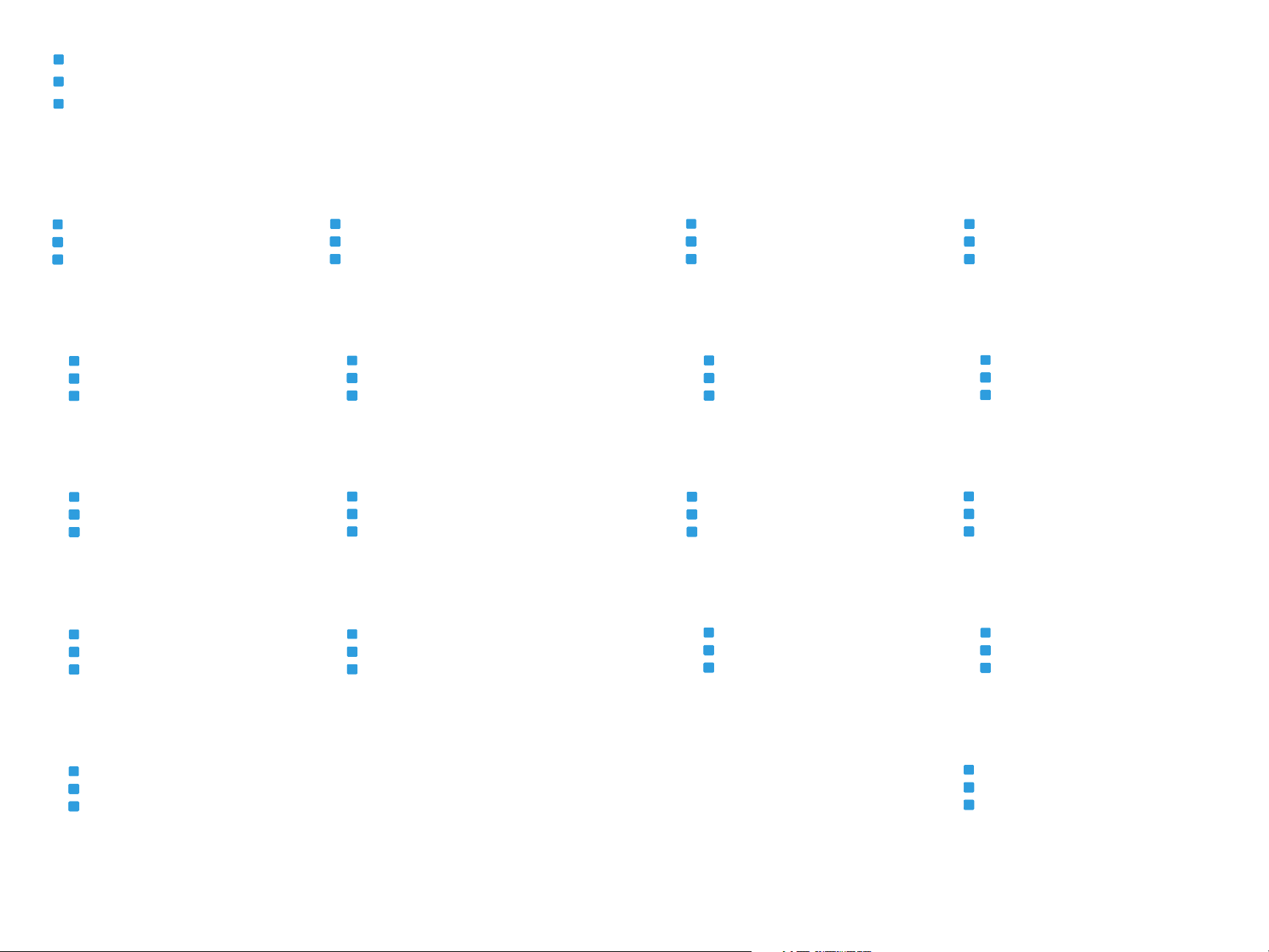
EN
Contents
RU
Содержание
KZ
Мазмұны
EN
Printer Basics...........................................3
RU
ENRUEN
RU
Основные сведения о принтере
KZKZ
RU
Басып шығарғыш туралы жалпы
мәліметтер
EN
Printer Tour.............................................3
RU
ENRUEN
RU
Общие сведения о принтере
KZKZ
RU
Басып шығарғыш туралы жалпы мәліметтер
EN
EN
Control Panel...........................................5
RU
RU
ENRUEN
ENRUEN
RU
RU
Панель управления
KZKZ
KZKZ
RU
RU
Басқару панелі
EN
Administrator Access...............................6
RU
ENRUEN
RU
Доступ для администратора
KZKZ
RU
Әкімгер рұқсаты
EN
Printing...............................................................7
RU
ENRUEN
RU
Печать
KZKZ
RU
Басып шығару
EN
Supported Paper..............................................7
RU
ENRUEN
RU
Поддерживаемые типы бумаги
KZKZ
RU
Қағаздың қолдаулы түрлері
EN
Loading Paper..................................................8
RU
ENRUEN
RU
Загрузка бумаги
KZKZ
RU
Қағазды жүктеу
EN
Printing from USB Flash Drive..........................9
RU
ENRUEN
RU
Печать через USB
KZKZ
RU
USB арқылы басып шығару
EN
Copying...................................................11
RU
ENRUEN
RU
Копирование
KZKZ
RU
Көшіру
EN
Basic Copying.....................................11
RU
ENRUEN
RU
Основные операции копирования
KZKZ
RU
Көшірудің негізгі операциялары
EN
Skanning.................................................13
RU
ENRUEN
RU
Сканирование
KZKZ
RU
Сканерлеу
EN
Scanning to the Public Folder.............13
RU
ENRUEN
RU
Сканирование в общую папку
KZKZ
RU
Ортақ бумаға сканерлеу
EN
Faxing...................................................16
RU
ENRUEN
RU
Работа с факсом
KZKZ
RU
Факспен жұмыс
EN
Basic Faxing......................................16
RU
ENRUEN
RU
Основные операции с факсом
KZKZ
RU
Факспен негізгі операциялар
EN
Troubleshooting...................................18
RU
ENRUEN
RU
Поиск и устранение неисправностей
KZKZ
RU
Ақаулықтарды іздеу және жою
EN
Paper Jams........................................18
RU
ENRUEN
RU
Застревание бумаги
KZKZ
RU
Қағаздың тұрып қалуы
EN
CentreWare Internet Services..................6
RU
ENRUEN
RU
CentreWare Internet Services
KZKZ
RU
CentreWare Internet Services
www.xerox.com/ofce/CQ8700support
www.xerox.com/ofce/CQ8900support
EN
More Information........................
RU
ENRUEN
RU
Дополнительные сведения
KZKZ
RU
Қосымша мәліметтер
Back cover
2
Page 3
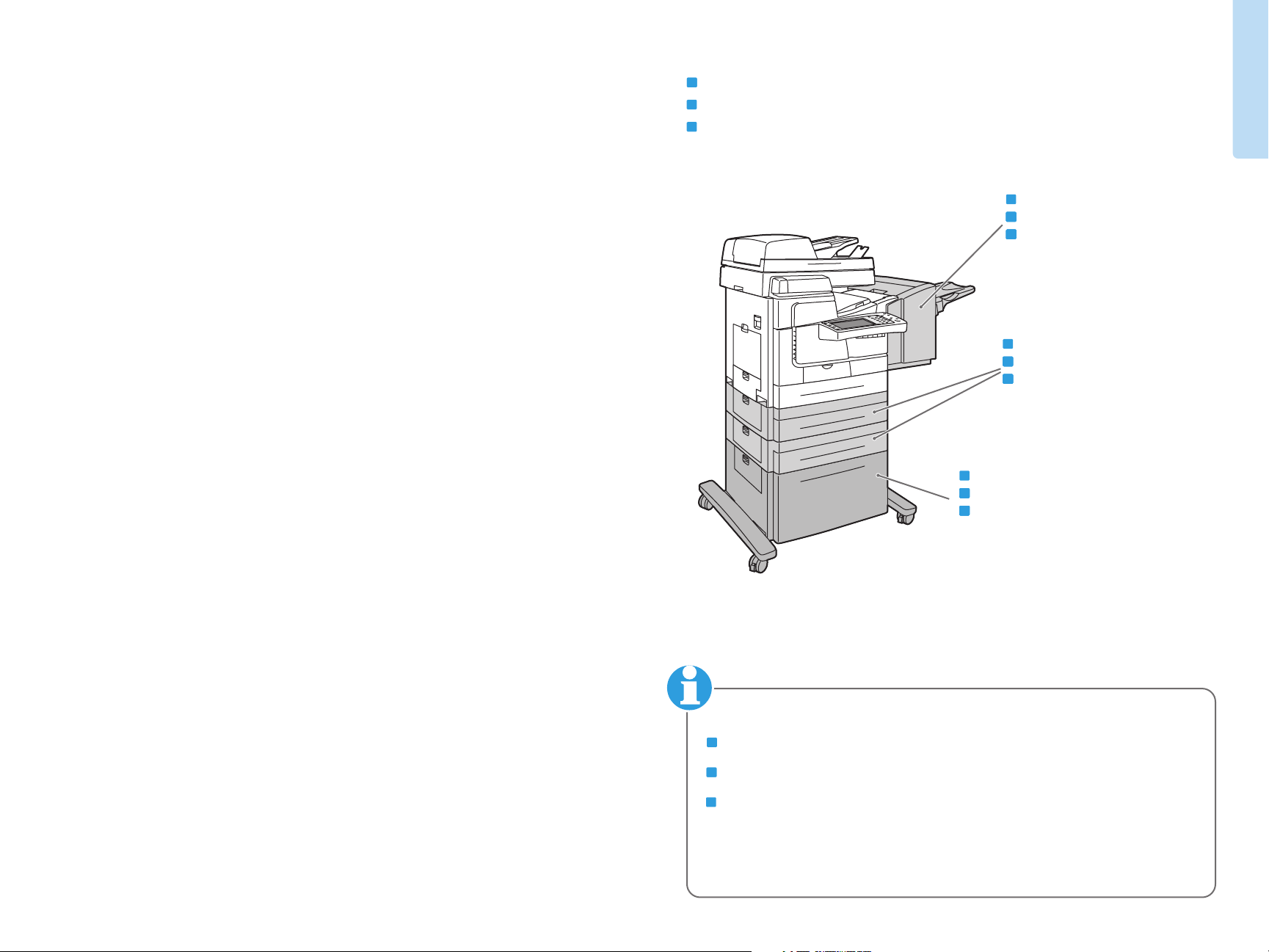
EN
Printer Tour
RU
Общие сведения о принтере
KZ
Басып шығарғыш туралы жалпы мәліметтер
EN
650-Sheet Finisher
RU
ENRUEN
RU
Финишер на 650 листов
KZKZ
RU
650 беттік финишер
EN
525-Sheet Feeders
RU
ENRUEN
RU
Податчик на 525 листов
KZKZ
RU
525 беттік беруші
Printer Basics
EN
1800-Sheet High-Capacity Feeder
RU
ENRUEN
RU
Податчик большой емкости на 1800 листов
KZKZ
RU
1800 беттік үлкен сыймдылық берушісі
EN
Optional accessories may be part of your printer setup. Fax is included in the X and XF
configurations only.
RU
В комплектацию принтера могут входить дополнительные принадлежности. Факс
предусмотрен только в конфигурацияхХ и XF.
KZ
Басып шығарғыш жиынтықтамасына қосымша жабдықтар кіруі мүмкін. Факс Х және XF
конфигурацияларында ғана қарастырылған.
www.xerox.com/ofce/CQ8700support
www.xerox.com/ofce/CQ8900support
3
Page 4
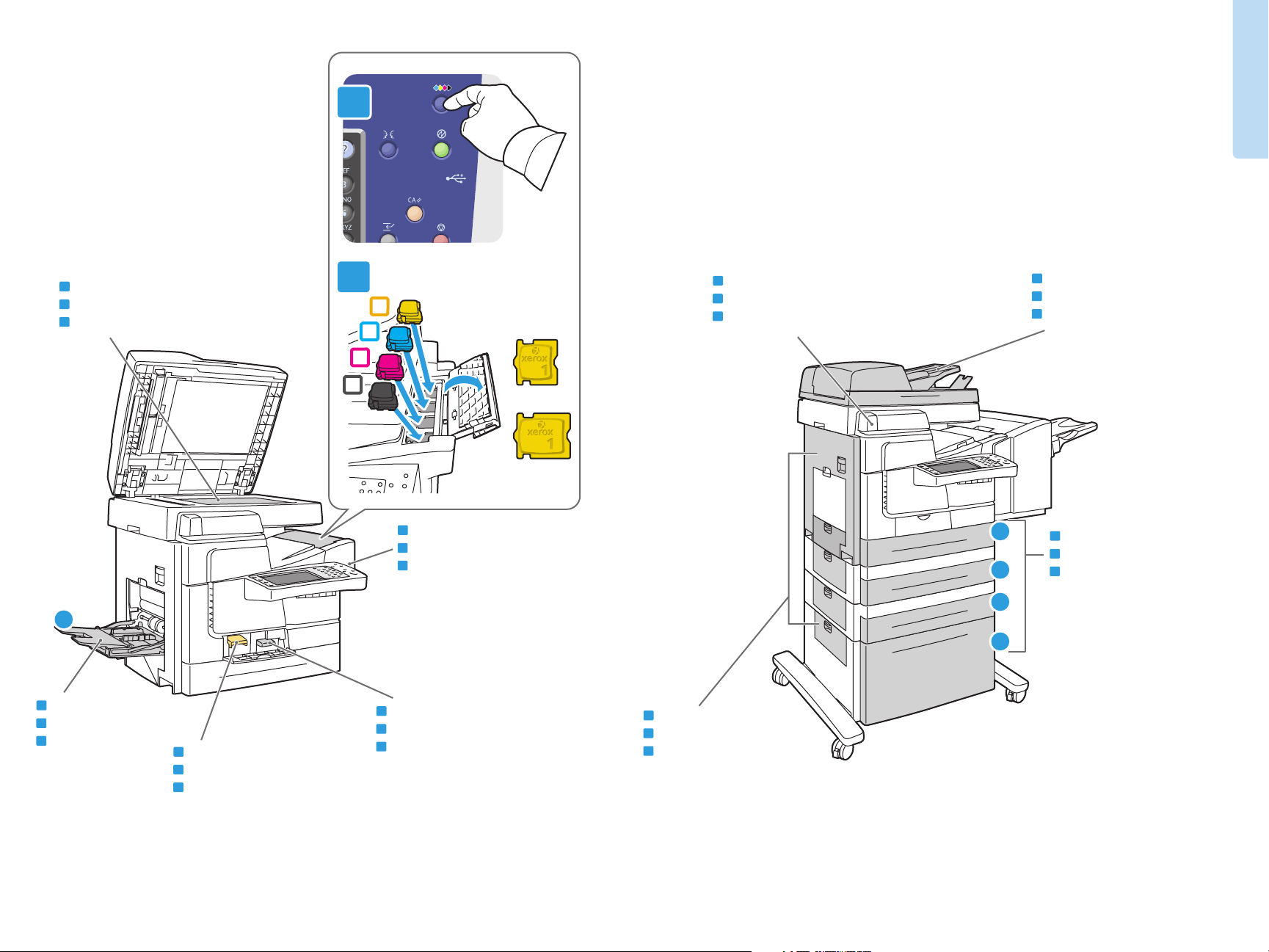
EN
Scanner
RU
Сканер
KZ
Сканер
1
2
Printer Basics
EN
EN
Convenience Stapler
RU
1
2
3
4
CQ8700
Удобный степлер
KZ
Қолайлы степлер
CQ8900
Document Feeder
RU
Податчик документов
KZ
Құжаттарды беруші
1
EN
Tray 1
RU
Лоток 1
KZ
1 науа
www.xerox.com/ofce/CQ8700support
www.xerox.com/ofce/CQ8900support
EN
Cleaning Unit
RU
Блок очистки
KZ
Тазалау блогы
EN
USB-port
RU
USB-port
KZ
USB-port
EN
Waste Tray
RU
Сборник отходов
KZ
Шығындардың жинағы
EN
Left Side Doors
RU
Левые боковые дверцы
KZ
Сол жақ бүйір есікшелері
2
3
EN
Trays 2-5
RU
Лотки 2-5
KZ
2-5 науалары
4
5
4
Page 5
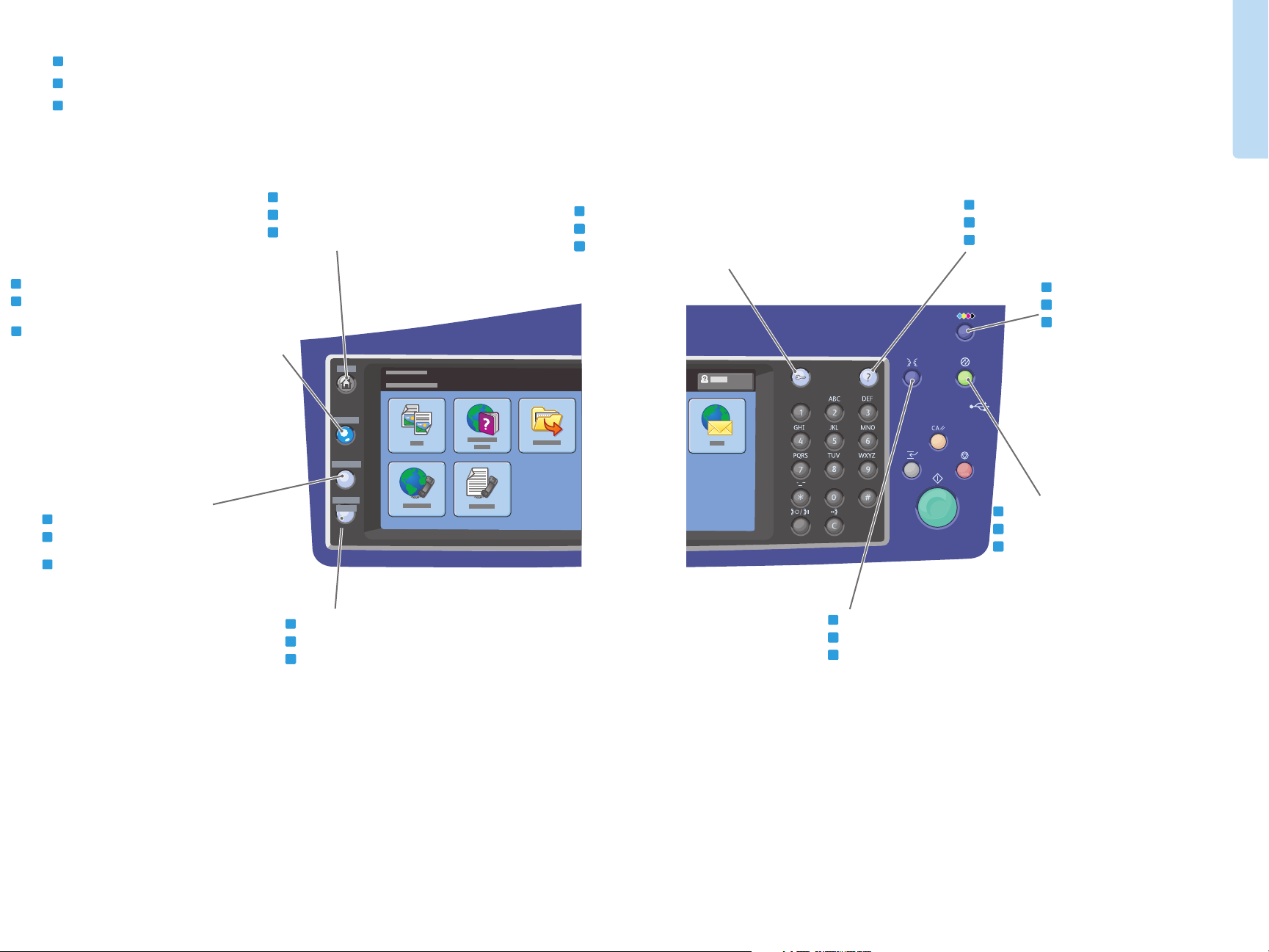
EN
Control Panel
RU
Панель управления
KZ
Басқару панелі
EN
Show Services Home or last used screen
RU
Вызывает экран основных режимов или
экран, использовавшийся в прошлый раз
RU
KZ
Негізгі режмдер экранын немесе өткен
жолы пайдаланылған экранды шақыртады
EN
Show main services screen
RU
ENRUEN
RU
Вызывает главный экран режимов
KZKZ
RU
Режимдердің бас экранын шақыртады
Home
Services atus
Machine
Job St
EN
Log in/out of password protected features
RU
ENRUEN
RU
Вход в функции/выход из функций, защищенных паролем
KZKZ
RU
Парольмен қорғалған атқарымдарға кіру/атқарымдардан шығу
EN
View information about the current screen
RU
ENRUEN
RU
Отображает сведения о текущем экране
KZKZ
RU
Ағымдағы экран туралы мәліметтерді бейнелейді
EN
Open the ink loader
RU
ENRUEN
RU
Открывает загрузчик чернил
KZKZ
RU
Сия жүктегішін ашады
Printer Basics
EN
Show active and completed jobs
RU
Выводит на экран выполняемые и
выполненные работы
KZ
Орындалып жатқан немесе орындалған
жұмыстарды экранға шығарады
www.xerox.com/ofce/CQ8700support
www.xerox.com/ofce/CQ8900support
Status
EN
Show printer settings and information
RU
ENRUEN
RU
Выводит на экран настройки принтера и сведения о принтере
KZKZ
RU
Басып шығарғыш баптауларын және басып шығарғыш туралы
мәліметтерді экранға шығарады
English
Русский
Қазақ
EN
Turn Energy Saver on/off
RU
ENRUEN
RU
Включает/выключает режим энергосбережения
KZKZ
RU
Энергияны үнемдеу режимін қосады/сөндіреді
EN
Set the control panel language
RU
ENRUEN
RU
Устанавливает язык панели управления
KZKZ
RU
Басқару панелінің тілін орнатады
EL
5
Page 6
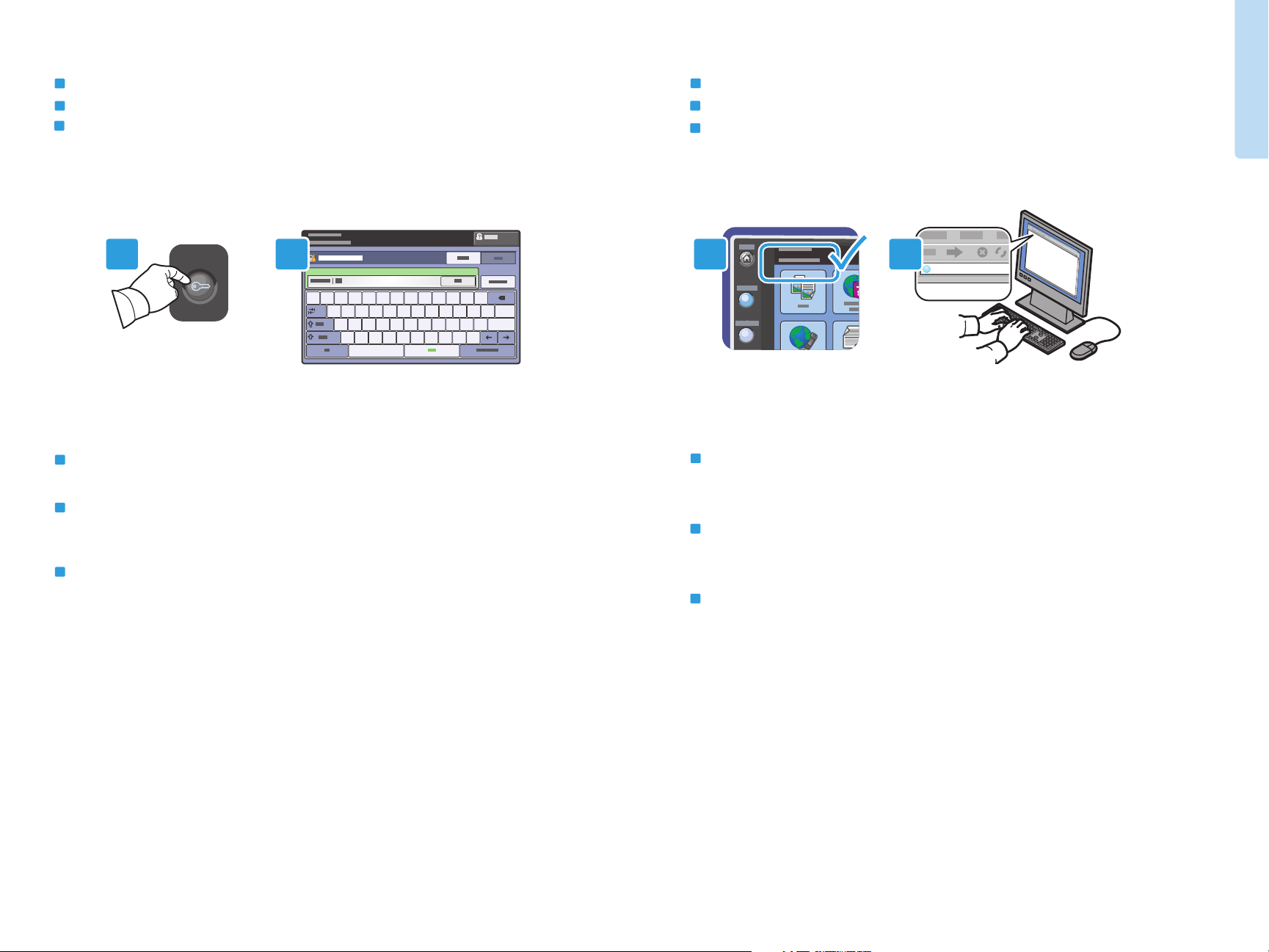
Printer Basics
EN
Administrator Access
RU
Доступ для администратора
KZ
Әкімгер үшін кіру
1 2
~
EN
Many of the printer configuration settings accessed through Machine Status > Tools can be password protected.
To access all of the printer features you may need to log in as an administrator. The default login user name is
admin, and the password is 1111.
RU
Многие из настроек конфигурации принтера, доступ к которым можно получить, перейдя в
меню Статус машины > Сист. средства, могут быть защищены паролем. Чтобы получить
доступ ко всем настройкам принтера, возможно, потребуется войти в систему как администратор.
Имя пользователя для входа, установленное по умолчанию, - admin, пароль-1111.
KZ
Машина мәртебесі >Жүйелік құралдар мәзіріне кіру арқылы қол жеткізуге болатын басып шығарғыштың
пішін үйлесімі баптауларының көбісі парольмен қорғалуы мүмкін. Басып шығарғыштың барлық
баптауларына кіруді алу үшін жүйеге әкімгер ретінде кіру талап етілуі мүмкін. Үнсіздік бойынша орнатылған
кіру үшін Пайдаланушы аты admin, пароль - 1111.
$
%
#
1!2@`
q w e r t y u i o
a s d f g h j
z x c v b n m
^
4
5
3
7&8
6
*
)
+
(
0
-_=
9
k l
,<.
|
}
p
\
[{]
:
@
‘“;
>
?
/
EN
CentreWare Internet Services
RU
CentreWare Internet Services
KZ
CentreWare Internet Services
Home
1
Services
Job Status
M hi
EN
You can access printer configuration, security settings and diagnostic functions, and manage address
http://xxx.xxx.xxx.xxx
English
Русский
Қазақ
books and scanning over a TCP/IP network using CentreWare Internet Services.
To connect, type the printer IP address in your computer Web browser. The IP address is available
on the printer touch screen.
RU
CentreWare Internet Services обеспечивают доступ к сведениям о конфигурации принтера,
настройкам безопасности и функциям диагностики, а также позволяют управлять адресными
книгами и сканированием по сети TCP/IP. Для подключения введите на компьютере в окне
веб-браузера IP-адрес принтера. IP-адрес указан на сенсорном экране принтера.
KZ
CentreWareInternetServices басып шығарғыштың конфигурациясы туралы ақпаратқа, қауіпсіздік
баптауларына және диагностика атқарымдарына қол жетімділікті қамтамасыз етеді, сондай-ақ
мекен-жайлар кітаптарын және TCP/IP желісі бойынша сканерлеуді басқаруға мүмкіндік береді.
Қосылу үшін компьютердегі веб-браузердің терезесінде басып шығарғыштың IP-мекен-жайын
енгізіңіз. IP-мекен-жайы басып шығарғыштың сенсорлы экранында көрсетілген.
www.xerox.com/ofce/CQ8700support
www.xerox.com/ofce/CQ8900support
6
Page 7

EN
Supported Paper
RU
Поддерживаемые типы бумаги
KZ
Қағаздың қолдаулы түрлері
1
1
60–220 g/m
(16 lb. Bond–80 lb. Cover)
Postcard.........3.0 x 5.0 in.
Statement.......5.5 x 8.5 in.
Executieve......7.25 x 10.5 in.
A/Letter...........8.5 x 11.0 in.
US Folio......... 8.5 x 13.0 in.
Legal.............. 8.5 x 14.0 in.
ISO B5.............176 x 250 mm
B5 JIS..............182 x 257 mm
A6....................105 x 148 mm
A5....................148 x 210 mm
A4...................210 x 297 mm
#6 3/4..............3.6 x 6.5 in.
Monarch 3.9 x 7.5 in.
#5 1/2..............4.4 x 5.75 in.
A7...................5.25 x 7.25 in.
#10 Commercial
6 x 9................6.0 x 9.0 in.
DL....................110 x 220 mm
C5....................162 x 229 mm
Choukei 4.......90 x 205 mm
Choukei .........120 x 235 mm
2
..4.12 x 9.5 in.
2
3
4
2 3 4
60–220 g/m
(16 lb. Bond–80 lb. Cover)
Statement.......5.5 x 8.5 in.
Executieve.....7.25 x 10.5 in.
A/Letter...........8.5 x 11.0 in.
US Folio......... 8.5 x 13.0 in.
Legal...............8.5 x 14.0 in.
ISO B5...............176 x 250 mm
B5 JIS................182 x 257 mm
A5....................148 x 210 mm
A4...................210 x 297 mm
#10 Commercial
DL............................110 x 220 mm
C5............................162 x 229 mm
2
..4.12 x 9.5 in.
5
5
60–122 g/m
(16 lb.–32 lb. Bond)
A/Letter..........8.5 x 11.0 in.
Legal.............. 8.5 x 14.0 in.
A4...................210 x 297 mm
www.xerox.com/office/CQ8700docs
www.xerox.com/office/CQ8900docs
2
1 2 3 4 5
60–66 g/m
(16 lb.–18 lb. Bond)
EN
Lightweight
RU
Тонкая
KZ
Жұқа
67–122 g/m
(18 lb.–32 lb. Bond)
EN
Plain
RU
Обычная
KZ
Жай
2
2
1 2 3 4
123–199 g/m
(32 lb. Bond–65 lb. Cover)
EN
Light Cardstock
RU
Тонкие карточки
KZ
Жұқа карточкалар
200–220 g/m
(65 lb.–80 lb. Cover)
2
2
Printing
W
L
EN
Custom
RU
Пользовательская
KZ
Пайдаланушылық
W: 75–216 mm (3.0–8.5 in.)
L: 122–356 mm (5.0–14.0 in.)
www.xerox.com/ofce/CQ8700support
www.xerox.com/ofce/CQ8900support
EN
See: User Guide > Paper and Media
RU
См.: Руководство пользователя >
Бумага и материалы
KZ
Пайдаланушыға арналған нұсқау >
Қағаз және материалдар қараңыз
EN
Cardstock
RU
Карточки
KZ
Карточкалар
7
Page 8

EN
Loading Paper
RU
Загрузка бумаги
KZ
Қағазды жүктеу
1 2 3 4
2
Printing
Windows
Macintosh
www.xerox.com/ofce/CQ8700support
www.xerox.com/ofce/CQ8900support
EN
When loading paper, confirm or select the correct
type and size on the control panel
RU
При загрузке бумаги подтвердите или выберите
соответствующий тип и размер на панели управления
KZ
Қағазды жүктеу кезінде басқару панелінде сәйкес түр
мен өлшемді растаңыз немесе таңдаңыз
EN
Select printing options in the Xerox® print driver
RU
Выберите опции печати в драйвере принтера Xerox®
KZ
Xerox® басып шығарғыш драйверінде басып
шығару опцияларын таңдаңыз
8
Page 9

EN
Printing from USB
RU
NO
Печать через USB
KZ
USB арқылы басып шығару
1
2
EN
Touch Print from USB
RU
ENRUEN
RU
Нажмите Печать с USB
KZKZ
RU
USB-ден басып шығару батырмасын басыңыз
Printing
EN
Insert the USB Flash drive in the USB port
SV
RU
ENRUEN
RU
Вставьте USB-накопитель в порт USB
KZKZ
RU
NO
USB-жинақтауышын USB портына қондырыңыз
EN
Do not remove the USB Flash drive during reading. Files can be damaged.
RU
ENRUEN
RU
Во время считывания не извлекайте USB-накопитель. Файлы могут быть повреждены.
KZKZ
RU
Оқылу кезінде USB-жинақтауышын шығармаңыз. Файлдар зақымдалуы мүмкін.
www.xerox.com/ofce/CQ8700support
www.xerox.com/ofce/CQ8900support
3
EN
Select a file or folder
RU
ENRUEN
RU
Выберите файл или папку
KZKZ
RU
Файл немесе буманы таңдаңыз
9
Page 10

4
4.3
4.1
4.2
EN
NO
Once the desired file is selected, select settings on the touch screen and select the
quantity using the alphanumeric keypad
RU
После выбора требуемого файла выберите настройки с помощью сенсорного
экрана и задайте количество копий, используя буквенно-цифровую клавиатуру
KZ
Талап етілетін файлды таңдаудан кейін сенсорлы экранның көмегімен
баптауларды таңдап, әріптік-цифрлық пернетақтаны пайдалана отырып,
көшірме санын көрсетіңіз
5
EN
Press Start
RU
ENRUEN
RU
Нажмите кнопку Старт
KZKZ
RU
Бастау батырмасын басыңыз
EN
Stop: Pause or cancel job
RU
ENRUEN
RU
Стоп - пауза или отмена работы
KZKZ
RU
Стоп - жұмысты үзу немесе жою
EN
Interrupt: Interrupt printing jobs
RU
ENRUEN
RU
Прервать - прерывание работ печати
KZKZ
RU
Тоқтату - басып шығару жұмыстрын
тоқтату
Printing
www.xerox.com/ofce/CQ8700support
www.xerox.com/ofce/CQ8900support
10
Page 11

KZ
Copying
RU
Копирование
KZ
Көшіру
EN
Basic Copying
RU
Основные операции копирования
KZ
Көшірудің негізгі операциялары
1
www.xerox.com/ofce/CQ8700docs
www.xerox.com/ofce/CQ8900docs
EN
For details on settings and advanced procedures, see the User Guide > Copying located on your Software
and Documentation disc or online.
RU
Для получения подробных сведений о настройках и усовершенствованных процедурах см. Руководство
пользователя > Копирование, расположенное на диске Software and Documentation disc (Диск с
программным обеспечением и документацией) или на веб-сайте.
KZ
Баптаулар және жетілдірілген рәсімдер туралы егжей-тегжейлі мәліметтерді алу үшін Softwareand
Documentationdisc (Бағдарламалық қамтамасы және құжаттамасы бар дискте) немесе веб-сайтта
орналасқан Пайдаланушыға арналған нұсқау > Көшіру қараңыз.
.
60–120 g/m
2
(16–32 lb. Bond)
X: 148–216 mm (5.8–8.5 in.)
X
Y: 210–355.6 mm (8.3–14.0 in.)
Y
EN
Load original
RU
Загрузите оригинал
KZ
Түпнұсқаны жүктеңіз
2
2.1
EN
Press Services Home, then touch Copy
RU
Нажмите Основные режимы, затем выберите
Копирование
KZ
Негізгі режимдер батырмасын басыңыз, содан
кейін Көшірме таңдаңыз
2.2
EN
Clear All: clears pr
RU
Очистить все - отмена предыдущих
настроек
KZ
Бәрін тазалау - бұрынғы
баптауларды алып тастау
Copying
www.xerox.com/ofce/CQ8700support
www.xerox.com/ofce/CQ8900support
EL
11
Page 12

3
3.1
EN
Select settings on the touch screen and select the quantity using the
alphanumeric keypad
RU
Выберите требуемые настройки с помощью сенсорного экрана и
задайте количество копий, используя буквенно-цифровую клавиатуру
KZ
Талап етілетін файлды таңдаудан кейін сенсорлы экранның көмегімен
баптауларды таңдап, әріптік-цифрлық пернетақтаны пайдалана отырып,
көшірме санын көрсетіңіз
3.2
4
EN
Press Start
RU
Нажмите кнопку Старт
KZ
Бастау батырмасын басыңыз
EN
Stop: Pause or cancel job
RU
Стоп - пауза или отмена работы
KZ
Стоп - жұмысты үзу немесе жою
EN
Interrupt: Interrupt printing jobs
RU
Прервать - прерывание работ печати
KZ
Тоқтату - басып шығару жұмыстрын
тоқтату
Copying
www.xerox.com/ofce/CQ8700support
www.xerox.com/ofce/CQ8900support
12
Page 13

EN
Scanning
SV
Сканирование
NO
Сканерлеу
EN
Scanning to the Public Folder
RU
Сканирование в общую папку
KZ
Ортақ бумаға сканерлеу
1
www.xerox.com/of‚ce/CQ8700docs
www.xerox.com/of‚ce/CQ8900docs
EN
For more information, see the User Guide > Scanning located on your Software and Documentation disc or
online.
Also see the System Administrator Guide to set up scan workflows.
RU
Для получения подробных сведений см. Руководство пользователя > Сканирование, расположенное на
диске Software and Documentation disc (Диск с программным обеспечением и документацией) или на
веб-сайте.
Сведения о настройке процедур сканирования также можно найти в документе System Administrator
Guide (Руководство системного администратора).
KZ
Егжей-тегжейлі мәліметтерді алу үшін SoftwareandDocumentationdisc (Бағдарламалық қамтамасы және
құжаттамасы бар дискте) немесе веб-сайтта орналасқан Пайдаланушыға арналған нұсқау > Сканерлеу
қараңыз.
Сканерлеу рәсімдерін баптау туралы мәліметтерді сондай-ақ SystemAdministratorGuide (Жүйелік әкімгер
нұсқауы) құжатында табуға болады.
60–120 g/m
(16–32 lb. Bond)
X: 148–216 mm (5.8–8.5 in.)
X
Y: 210–355.6 mm (8.3–14.0 in.)
Y
EN
Load original
SV
Загрузите оригинал
NO
Түпнұсқаны жүктеңіз
2
2.1
2
Scanning
2.2
www.xerox.com/ofce/CQ8700support
www.xerox.com/ofce/CQ8900support
EN
Press Services Home, then touch Workflow Scanning
RU
Нажмите Основные режимы, затем выберите Процедура сканирования
KZ
Негізгі режимдерді басыңыз, содан кейін сканерлеу рәсімін таңдаңыз
EL
13
Page 14

3
3.3
3.1
3.2
EN
Touch _PUBLIC. If desired, use the touch screen to override the default settings.
RU
Нажмите _ОБЩИИ. При необходимости используйте сенсорный экран, чтобы изменить
настройки, установленные по умолчанию.
KZ
_ЖАЛПЫ басыңыз. Қажет болған кезде үнсіздікпен орнатылған баптауларды өзгерту үшін
сенсорлы экранды пайдаланыңыз.
EN
Use CentreWare Internet Services to retrieve the scan from the Public folder on the printer
hard drive.
RU
Чтобы извлечь отсканированный документ из общей папки, расположенной на
жестком диске принтера, воспользуйтесь CentreWare Internet Services.
KZ
Басып шығарғыштың қатты дискінде орналасқан ортақ бумадан сканерленген
құжатты алу үшін CentreWareInternetServices пайдаланыңыз.
5
Home
Services
4
EN
Press Start
RU
Нажмите кнопку Старт
KZ
Бастау батырмасын басыңыз
www.xerox.com/ofce/CQ8700support
www.xerox.com/ofce/CQ8900support
Job Status
Machine
Status
EN
Note the printer IP address on the touch screen
RU
Обратите внимание на IP-адрес принтера, указанный на сенсорном экране
KZ
Сенсорлы экранда көрсетілген басып шығарғыштың IP-мекен-жайына назар аударыңыз
Scanning
14
Page 15

6
http://xxx.xxx.xxx.xxx
EN
Enter the printer IP address in a Web browser, then press Enter or Return
RU
Введите IP-адрес принтера в адресной строке веб-браузера, затем нажмите Ввести или Возврат
KZ
Веб-браузердің мекен-жай жолына басып шығарғыштың IP-мекен-жайын енгізіңіз, содан кейін
Енгізу немесе Қайтару басыңыз
8
®
CentreWare
Internet Services
EN
Select the Default Public Folder, then click Go to download the scan
RU
Чтобы загрузить отсканированный документ, выберите пункт меню Общая папка по
умолчанию, затем нажмите Перейти
KZ
Сканерленген құжатты жүктеу үшін мәзірдің Үнсіздік бойынша ортақ бума тармағын
таңдап Өту басыңыз
EL
Scanning
7
®
CentreWare
Internet Services
EN
Click the Scan tab
RU
Откройте вкладку Сканирование
KZ
Сканерлеу қосымша бетін ашыңыз
www.xerox.com/ofce/CQ8700support
www.xerox.com/ofce/CQ8900support
English
Русский
Қазақ
EN
Update View: refresh the list
RU
Обновить вид - обновление списка
KZ
Түрді жаңарту – тізімнің жаңаруы
EN
Download: download the scan, Reprint: print the
scan, Delete: delete the scan
RU
Загрузить-загрузка отсканированного
документа, Повторная печать - повторная
печать отсканированного документа,
Удалить-удаление отсканированного
документа
KZ
Жүктеу- сканерленген құжатты жүктеу, Қайта
басып шығару - сканерленген құжатты қайта
басып шығару, Алып тастау-сканерленген
құжатты алып тастау
15
Page 16

EN
Faxing
RU
Работа с факсом
KZ
Факспен жұмыс
EN
Basic Faxing
RU
Основные операции с факсом
KZ
Факспен негізгі операциялар
1
www.xerox.com/ofce/CQ8700docs
www.xerox.com/ofce/CQ8900docs
EN
For more information, see the User Guide > Faxing located on your Software and Documentation
disc or online. Also see the System Administrator Guide for information about setting up faxing
and advanced settings.
RU
Для получения подробных сведений см. Руководство пользователя > Работа с факсом,
расположенное на диске Software and Documentation disc (Диск с программным обеспечением
и документацией) или на веб-сайте.
KZ
Егжей-тегжейлі мәліметтерді алу үшін SoftwareandDocumentationdisc (Бағдарламалық қамтамасы
және құжаттамасы бар дискте) немесе веб-сайтта орналасқан Пайдаланушыға арналған
нұсқау > Факспен жұмыс қараңыз.
60–120 g/m
(16–32 lb. Bond)
X: 148–216 mm (5.8–8.5 in.)
X
Y: 210–355.6 mm (8.3–14.0 in.)
Y
EN
Load original
RU
Загрузите оригинал
KZ
Түпнұсқаны жүктеңіз
2
2.1
2.2
2
Faxing
www.xerox.com/ofce/CQ8700support
www.xerox.com/ofce/CQ8900support
EN
Press Services Home, then touch Fax
RU
Нажмите Основные режимы, затем выберите Факс
KZ
Негізгі режимдер батырмасын басыңыз, содан кейін Факс таңдаңыз
16
Page 17

3
EN
Touch Dialing Characters to use special
characters and see descriptions.
RU
Нажмите Знаки набора, чтобы
использовать специальные символы
и посмотреть их описание.
KZ
Арнайы белгілерді пайдалану және
олардың сипаттамасын қарау үшін
теру белгілері басыңыз.
EN
То odd more fax or speed dial numbers, touch +Add.
RU
Для добавления номеров факса или ускоренного набора нажмите
кнопку +Добавить
KZ
Факс нөмірлерін қосу немесе жеделдетілген теру үшін +Қосу батырмасын
таңдаңыз
4
EN
Select settings
RU
Выберите настройки
KZ
Баптауларды таңдаңыз
EN
Clear the Speed Dial check box to enter a new fax number, or select it to enter the speed dial
number or select it from the list
RU
Снимите флажок Ускор. набор для ввода нового номера факса или установите флажок,
чтобы ввести номер ускоренного набора или выбрать его из списка
Для добавления номеров факса или ускоренного набора нажмите кнопку +Добавить
KZ
Жаңа факс нөмірін енгізу үшін Жеделдетілген теру жалаушасын алып тастаңыз немесе
жеделдетілген теру нөмірін енгізу үшін немесе оны тізімнен таңдау үшін жалаушаны орнатыңыз
www.xerox.com/ofce/CQ8700support
www.xerox.com/ofce/CQ8900support
5
EN
Press Start
RU
Нажмите кнопку Старт
KZ
Бастау батырмасын басыңыз
EN
Stop: Pause or cancel job
RU
Стоп - пауза или отмена работы
KZ
Стоп - жұмысты үзу немесе жою
Faxing
17
Page 18

EN
Paper Jams
RU
Застревание бумаги
KZ
Қағаздың тұрып қалуы
RU
CAUTION: То avoid damage, remove misfed paper gently and avoid tearing it.
Try to remove the paper in the direction that it would normally feed. Any pieces
left in the printer can cause further misfeeds. Do not reload paper that has misfed.
RU
When a jam occurs, the control panel touch screen displays an animated graphic showing how to clear the jam.
www.xerox.com/ofce/CQ8700docs
www.xerox.com/ofce/CQ8900docs
Also see the User Guide > Troubleshooting > Jams for more information.
RU
При застревании на сенсорном экране панели управления появляется анимированное изображение,
которое показывает, как устранить застревание.
См. Руководство пользователя > Поиск и устр. неиспр. > Застревание для получения подробных сведений.
RU
Тұрып қалу кезінде басқару панелінің сенсорлы экранында тұрып қалуды жою жолдарын көрсететін
анимацияланған бейне пайда болады.
Егжей-тегжейлі мәліметтерді алу үшін Пайдаланушыға арналған нұсқау > Ақаулықтарды іздеу
және жою > Тұрып қалу қараңыз.
RU
ВНИМАНИЕ! Во избежание поломок извлекайте застрявшую бумагу аккуратно,
чтобы не порвать ее. Старайтесь вытаскивать бумагу в направлении ее подачи.
Обрывки материала, оставшиеся в принтере, могут стать причиной
последующего застревания. Не загружайте повторно бумагу, которая была
неправильно подана или застряла.
RU
НАЗАР АУДАРЫҢЫЗ! Ақауларды болдырмау үшін тұрып қалған қағазды
жыртпау үшін оны ақырын алып шығыңыз. Қағазды беру бағытында тартып оны
алып шығуға тырысыңыз. Басып шығарғышта қалған материалдың үзінділері
кейінгі тұрып қалудың себебі болуы мүмкін. Дұрыс емес берілген немесе тұрып
қалған қағазды қайта жүктемеңіз.
www.xerox.com/ofce/CQ8700support
www.xerox.com/ofce/CQ8900support
Troubleshooting
18
